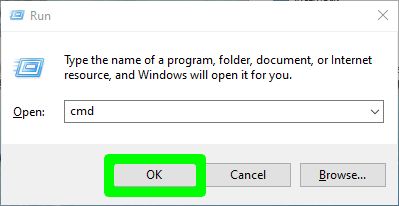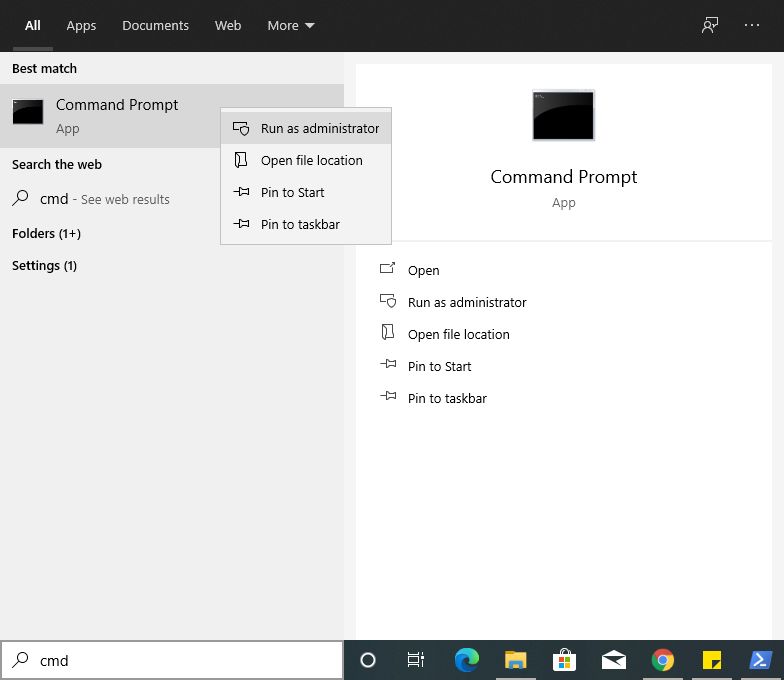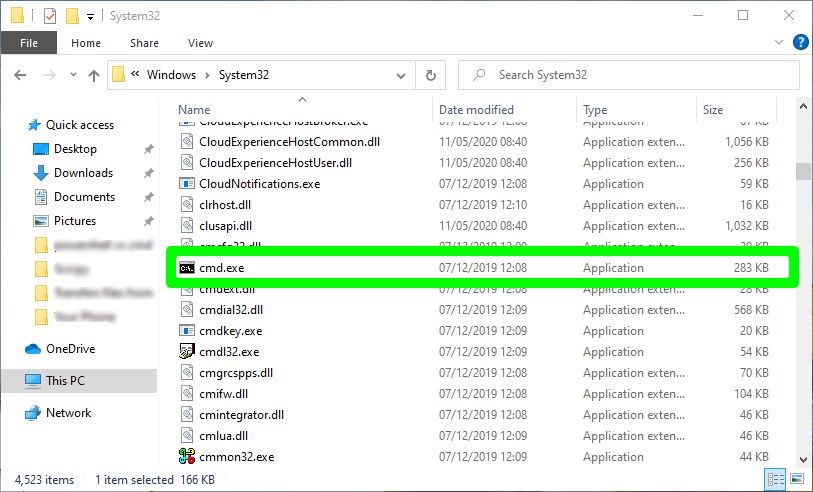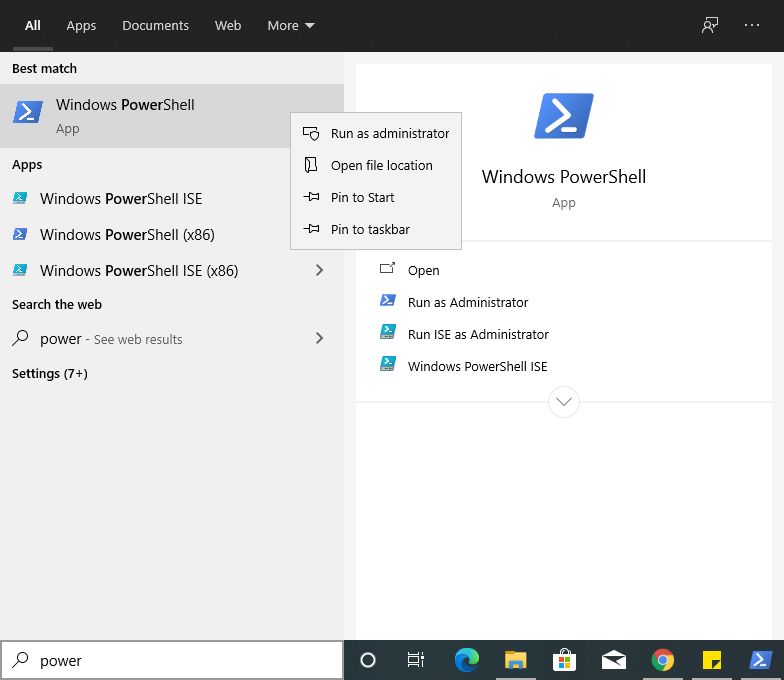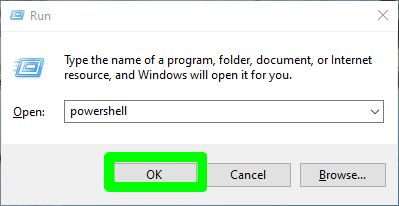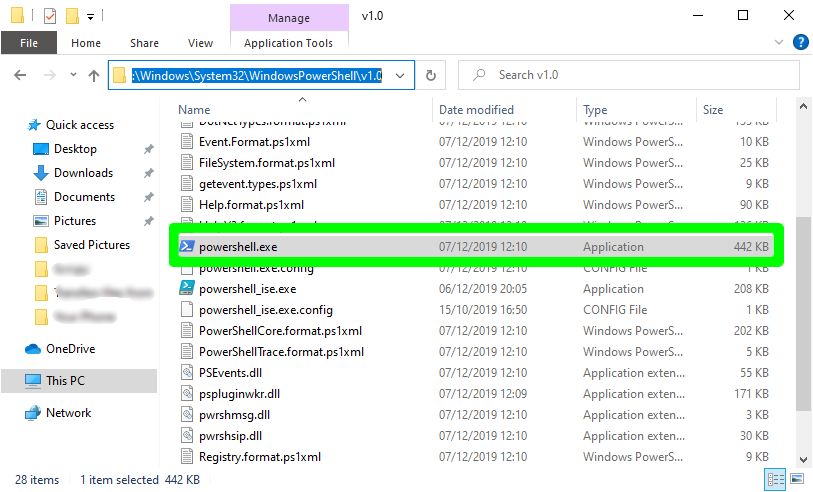Windows 운영 체제를 사용해왔다면 많은 사람들이 알고있는 CMD 또는 명령 프롬프트를 자주 접했습니다. 명령 프롬프트는 Windows NT에서 모든 버전의 Windows와 함께 제공되는 명령 줄 인터프리터입니다. 명령 프롬프트는 사용자가 명령을 작성하거나 반복 작업에 사용할 수있는 명령 목록을 스크립트에 정의하여 일반적인 OS 작업을 수행 할 수있는 명령 줄 인터페이스를 제공합니다.

PowerShell을 사용하여 파일 나열
이전에는 모든 Windows 버전에 명령 줄 인터프리터로만 명령 프롬프트가 있었지만 Windows PowerShell과 함께 제공되는 Windows 릴리스, 모든 명령 프롬프트 기능이 포함 된 고급 기능 등으로 변경되었습니다. 그리고 Windows PowerShell이 작업 자동화를위한 배치 스크립트를 실행하는 데 선호되는 프로그램이기 때문입니다.
명령 프롬프트 이해

Windows 명령 프롬프트
명령 프롬프트는 기본 운영 체제 기능을 활용하기 위해 Win32 콘솔을 통해 구현됩니다. 마우스를 사용하여 응용 프로그램을 열고 실행하는 GUI (그래픽 사용자 인터페이스)와 마찬가지로 명령 프롬프트에는 동일한 작업을 수행하기 위해 정의 된 명령 집합이 있습니다. 명령 프롬프트의 명령은 그래픽 사용자 인터페이스를 사용할 때보 다 실행 속도를 높이는 기계 언어의 기본 구현을 사용하는 일반적인 API (응용 프로그래밍 인터페이스) 메서드입니다.
명령 프롬프트에서 작업을 수행하기 위해 사용자는 시스템에서 이미 정의한 명령을 수동으로 작성한 다음 명령 구문에서 지원하는 옵션을 포함합니다. 쉽게 재사용 할 수 있도록 위 / 아래 방향 키를 사용하여 이미 실행 된 명령의 내역을 탐색 할 수 있습니다.
Windows 명령 프롬프트에 액세스하는 방법
명령 프롬프트는 실행 창, 파일 탐색기에서의 위치 또는 시작 메뉴를 통해 열 수 있습니다. 그러나 실행 창에서 열면 수행 할 작업에 따라 필요한 권한이 될 수있는 관리자로 실행하기위한 옵션이 제공되지 않습니다.
- 실행 창을 통해 열려면 Windows 키 + R, 실행 창에 'cmd'를 입력 한 다음 시작하다.
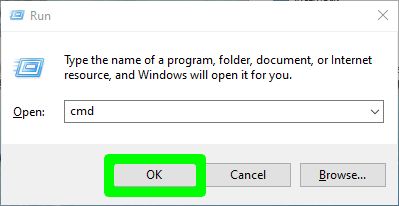
실행 창에서 명령 프롬프트 열기
- 시작 메뉴에서 '명령 프롬프트'또는 'cmd'를 검색하여 액세스합니다. 실행 창과 달리 여기에서는 응용 프로그램 목록에서 명령 프롬프트를 마우스 오른쪽 버튼으로 클릭 한 다음 클릭하여 관리자 권한으로 명령 프롬프트를 실행할 수 있습니다. 관리자 권한으로 실행
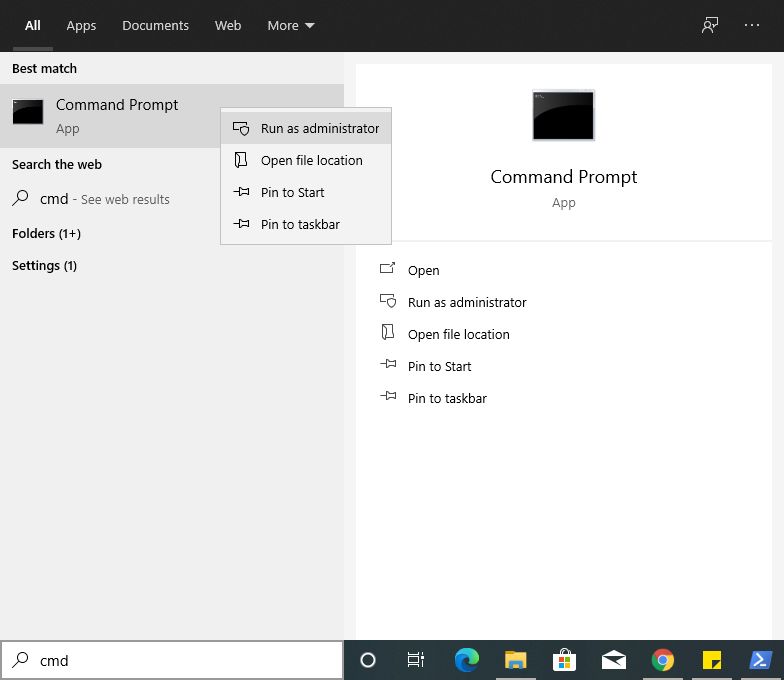
시작 메뉴에서 명령 프롬프트 열기
- 파일 탐색기에서 명령 프롬프트에 액세스하려면 다음으로 이동해야합니다. C : Windows System32 그런 다음 cmd.exe 파일
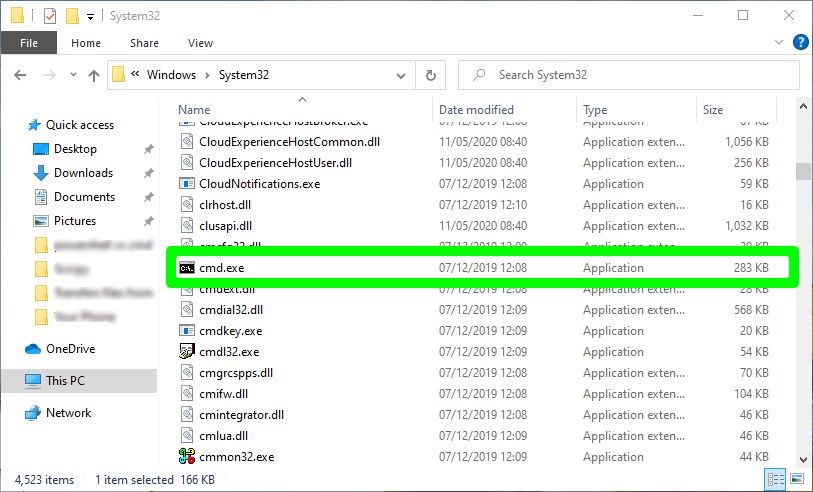
파일 탐색기에서 명령 프롬프트 열기
Windows PowerShell 이해

Windows PowerShell
Windows PowerShell은 주로 작업 자동화 및 고급 컴퓨터 구성을 위해 설계된 Microsoft 프레임 워크입니다. Windows PowerShell은 명령 줄 인터페이스와 스크립팅 환경으로 구성됩니다.
Windows PowerShell은 주로 작업 자동화 및 구성 관리를 위해 설계되었으므로 주로 시스템 관리자 및 IT 전문가가 로컬 또는 원격 장치 일 수있는 네트워크를 통해 연결된 다수의 컴퓨터 구성, 고급 조작과 같은 작업에서 주로 사용됩니다. 파일 시스템 (예 : 레지스트리)
Windows PowerShell은 Microsoft에서 개발 한 .Net Framework로 구현되며 cmdlet이라고하는 명령을 사용합니다. Cmdlet은 .Net으로 구현 된 특정 작업을 수행하는 일반적인 클래스입니다. Windows PowerShell을 사용하면 사용자가 자신의 .Net 클래스를 구현할 수 있으며이를 cmdlet으로 사용하여 작업 자동화 기능을 추가 할 수 있습니다.
Windows PowerShell은 한 cmdlet의 출력을 다른 cmdlet의 입력으로 사용할 수있는 파이프를 많이 사용하므로 스크립트가 함께 작동하고 재사용이 가능하도록 유연하게합니다.
Windows PowerShell이 오픈 소스 및 크로스 플랫폼이 된 2016 년 이후 Linux 및 macOS를 포함한 모든 운영 체제에서 사용이 빠르게 증가하고 있습니다. 이러한 이유로 많은 타사 소프트웨어 공급 업체는 시스템 관리자와 IT 전문가가보다 쉽게 작업 할 수 있도록 PowerShell과의 통합을 설계했습니다.
Windows PowerShell에 액세스하는 방법
명령 프롬프트와 마찬가지로 Windows PowerShell은 Run WIndow, 파일 탐색기 또는 시작 메뉴를 통해 열 수 있습니다. 실행 창은 Windows PowerShell을 관리자로 실행하는 옵션을 제공하지 않습니다.
- 시작 메뉴를 통해 열려면 시작 메뉴 검색 창에서 'PowerShell'을 검색합니다. 관리자 권한으로 실행하려면 마우스 오른쪽 버튼을 클릭 한 다음 관리자 권한으로 실행
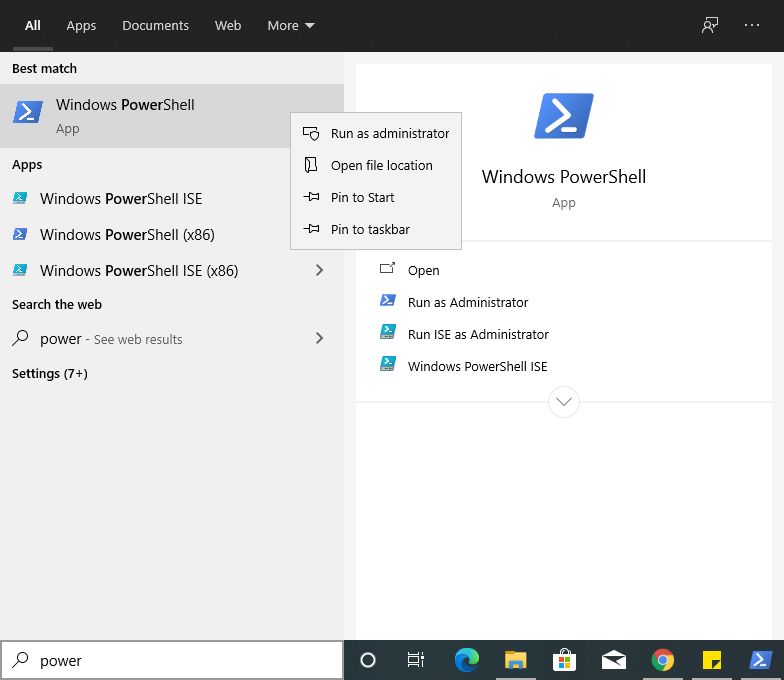
시작 메뉴에서 PowerShell 열기
- 실행 창에서 Windows 키 + R , 'PowerShell'을 입력 한 다음 시작하다 또는 확인
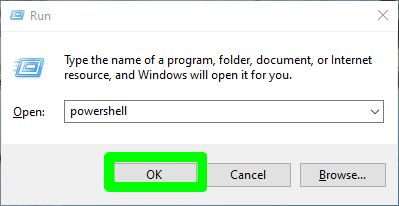
실행 창에서 PowerShell 열기
- 파일 탐색기에서 실행하려면 다음으로 이동하십시오. C : Windows System32 WindowsPowerShell, 버전 폴더를 열고 powershell.exe 파일
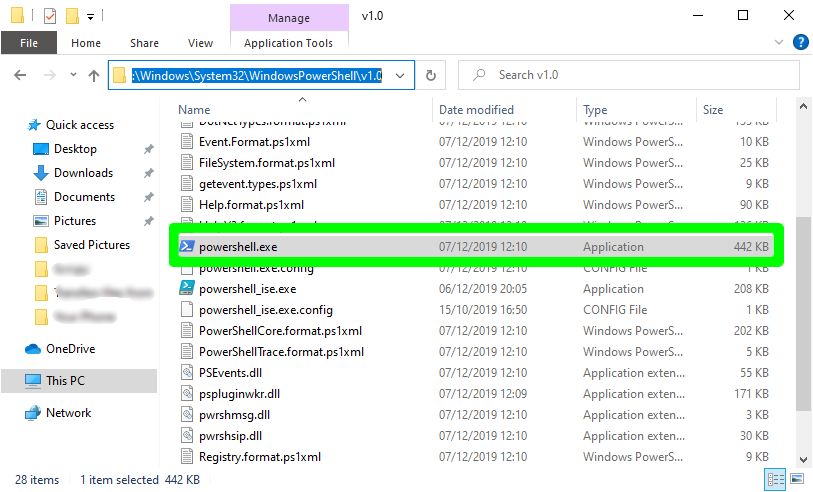
파일 탐색기에서 PowerShell 열기
Windows PowerShell과 CMD의 차이점
Windows PowerShell은 CMD의 발전으로, 최신 버전의 Windows 10이 여전히 두 프로그램과 함께 제공되지만 PowerShell은 향후 명령 프롬프트를 완전히 대체합니다. Windows PowerShell이 할 수없는 것 외에 명령 프롬프트가 할 수있는 것이 없기 때문입니다.
이해를 거친 후 Windows PowerShell 및 명령 프롬프트 섹션 , 나는 당신이 이미 둘 사이의 차이점을 보았다고 생각합니다. 요약하자면:
Windows PowerShell에는 더 많은 기능이 있습니다. 고급 기능 명령 프롬프트와 비교하여 이들은 .Net에 구현 된 미리 정의 된 cmdlet을 사용하고 사용자 정의 cmdlet을 제공함으로써 작업 자동화 및 구성 관리를 용이하게하는 데 중요합니다.
Windows PowerShell은 크로스 플랫폼 따라서 Windows 운영 체제에서만 볼 수있는 명령 프롬프트와 비교하여 Windows, Linux 및 macOS와 같은 모든 인기있는 운영 체제에서 고급 기능을 사용할 수 있습니다.
Windows PowerShell은 더 많은 것을 사용합니다. 강한 명령 프롬프트의 명령에 비해 더 복잡한 작업을 수행하는 cmdlet이라는 명령
Windows PowerShell은 명령 줄 인터프리터 일뿐만 아니라 스크립팅 명령 줄 인터프리터 인 명령 프롬프트에 비해 사용자가 강력한 작업을위한 복잡한 스크립트를 작성할 수있는 환경입니다.
Windows PowerShell 또는 CMD를 사용해야하는 경우
다행히 Windows에는 여전히 명령 프롬프트와 Windows PowerShell이 함께 제공되므로 아직 두 가지 중 하나를 사용해야하는 것은 아닙니다. 따라서 명령 줄 인터페이스를 거의 사용하지 않는다면 셸의 고급 기능이 자주 필요하지 않다는 의미이며 기본 CMD가 적합합니다. 핑, 파일 복사 및 붙여 넣기, 응용 프로그램 열기 등과 같은 일반적인 작업을 수행합니다.
그러나 시스템 관리자, IT 전문가 또는 네트워크 관리인 경우 강력한 기능과 수행 할 수있는 작업을 고려하여 Windows PowerShell을 사용하는 것이 좋습니다. Windows PowerShell을 사용하는 것은 IT 작업에 점점 더 요구되는 기술이되고 있음은 말할 것도 없습니다.
4 분 읽기